如何在win10系统中保存聚焦锁屏壁纸
有的小伙伴在使用Windows10系统的电脑时,发现聚焦锁屏壁纸非常好看,因此想要保存聚焦锁屏壁纸,但是却不知道如何保存,那么小编就来为大家介绍一下吧。
具体如下:
1. 第一步,按Win R组合键,来到运行窗口后,输入”%localappdata%\Packages\Microsoft.Windows.ContentDeliveryManager_cw5n1h2txyewy\LocalState\Assets“,接着点击页面底部的确定选项,或者按回车键执行该命令。
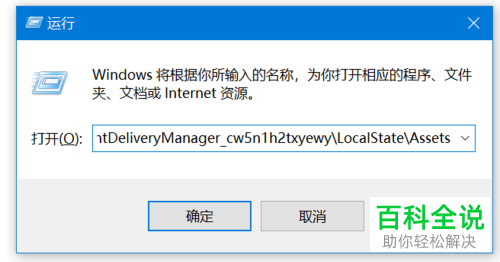
2. 第二步,在下图所示的Assets文件夹页面中,按Ctrl A组合键,就可以将文件夹里的所有文件全选了,接着按Ctrl C组合键,复制文件夹里的所有文件。
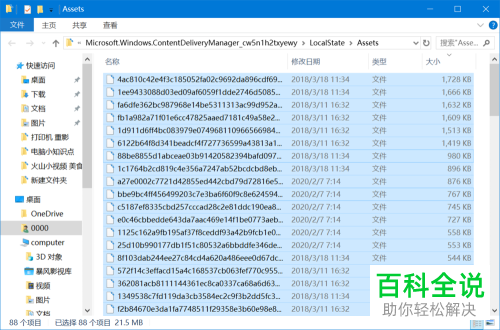
3. 第三步,右击桌面空白处,接着点击弹出窗口中的新建选项,然后新建一个文件夹,并双击或者右击打开文件夹,接着按Ctrl V组合键,将文件夹里的所有文件粘贴到文件夹中。

4. 第四步,右击文件夹中的空白处,接着点击弹出窗口中的新建选项,新建一个文件夹,双击或者右击打开文件夹,接着右击文件夹空白处,然后点击弹出窗口中的新建选项,并新建一个文本文档,接着双击或者右击打开文本文档,并输入ren *.* *.jpg(ren空格*.*空格*.jpg),然后保存下来,并修改后缀名为.bat。
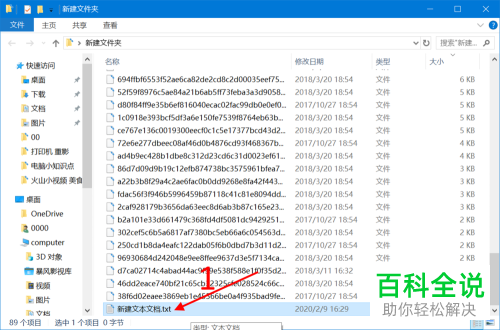

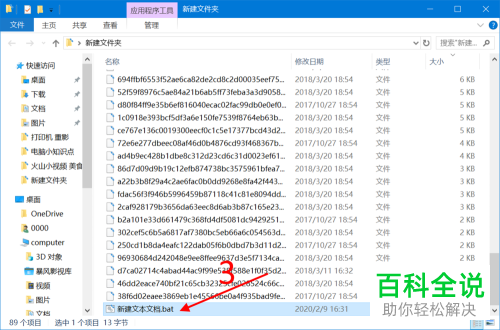
5. 第五步,双击或者右击打开.bat文件,我们就可以看到如下图所示的页面,可以看到所有文件都变成了图片,点击右上角的大小选项,就可以筛选文件了,锁屏壁纸是前面大的KB,win图标是后面小的KB。
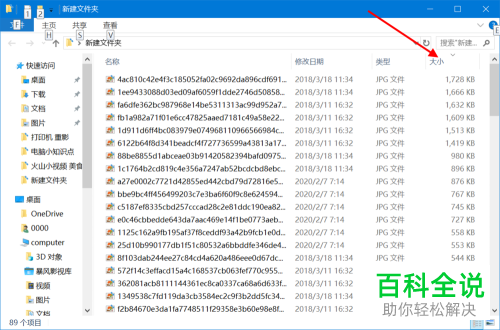
以上就是如何在win10系统中保存聚焦锁屏壁纸的方法。
赞 (0)

